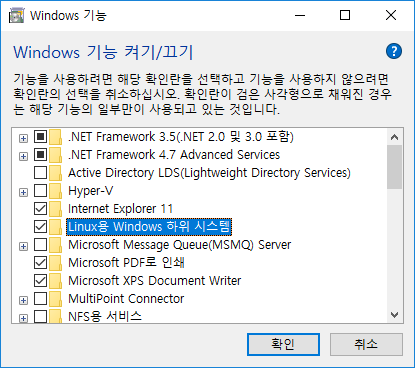IT 지식/Linux
오래된 ubuntu버전 사용 시 apt command 동작 안하는 이슈 수정
라즈베리 파이에 예전에 설치한 우분투에 jdk를 설치하기 위해서 sudo apt-get update를 진행하였으나 계속 아래 에러를 내뱉고 실패했다. ㅜㅜ "/etc/apt/sources.list" 49L, 2861B 49,75 모두 # See http://help.ubuntu.com/community/UpgradeNotes for how to upgrade to 무시:1 http://ports.ubuntu.com/ubuntu-ports hirsute InRelease 무시:2 http://ports.ubuntu.com/ubuntu-ports hirsute-updates InRelease 무시:3 http://ports.ubuntu.com/ubuntu-ports hirsute-backports InRel..
윈도우 10에서 우분투 bash셀 사용방법
윈도우10에서 bash 셀을 사용하기 위해서 우분투 설치를 지원합니다. 회사 동료 소개로 알게된 내용을 공유합니다. 설치 과정과 사용법을 알아보겠습니다. #설치방법 우선 Windows 기능에서 기능 켜기/끄기 설정창에 들어가 Linux용 Windows 하위 시스템을 키고 재시작을 수행합니다. 그리고 Microsoft App store에 들어가서 ubuntu를 검색하고 원하는 버전을 선택하여 설치합니다. 다운로드 받은 후 계정과 비밀번호를 설명하면 우분투를 사용할 수 있습니다. #ssh 원격접속 설정방법 우분투를 설치 후 ssh 접속설정방법을 알아보자. 우분투 패키지 업데이트 업그레이드sudo apt-get update sudo apt-get upgrade ssh 설정 vi /etc/ssh/sshd_con..
vim을 기본 vi 명령어로 사용하기
vi를 더 편하게 변형된 vim을 기본 툴로써 사용하는 방법을 설명한다. vim이 설치가 되어 있지 않은 경우 yum install vim 명령어를 사용하여 먼저 설치한다. 그리고 다음작업을 통해 설정을 하면 기본 vi 편집기가 vim으로 사용할 수 있다. 12345vi ~/.bashrc .bashrc 파일에 alias를 다음과 같이 수정한다. alias vi='vim'cs
리눅스에 활성중인 네트워크 인터페이스명 찾기
리눅스에는 여러개의 네트워크 인터페이스가 존재할 수 있다. (물론 리눅스가 아니여도) 그래서 현재 리눅스에 활성중인 네트워크 인터페이스명 찾는 명령어를 정리했다. ls /sys/class/net
현재 디렉토리가 속한 파티션 용량 알아내기
리눅스에서 특정 디렉토리가 속한 파티션의 사용용량 / 잔여 용량에 대해 조회하고 싶을 때가 있다. 업무하다가 그런 기능이 필요하다가 구글링하다가 발견하여 이를 정리해보았다. 명령어 : df -k PATH
리눅스 cpu 코어수 확인
0. CPU 정보 확인> cat /proc/cpuinfo 1. CPU 코어 전체 개수 확인> grep -c processor /proc/cpuinfo 2. 물리 CPU 수 확인> grep "physical id" /proc/cpuinfo | sort -u | wc -l 3. CPU당 물리 코어 수 확인> grep "cpu cores" /proc/cpuinfo | tail -1
iptables 설정 (리눅스 방화벽)
iptables 설정 끄기 gitlab 설치 후 nginx가 실행은 되는데 접속이 안되서 엄청 해맸다... 알고 보니 80 포트를 iptables가 막고있었다.. iptables 설정 끄는 방법 service iptables stop iptables 부팅시 설정 끄기 chkconfig iptables off 특정 포트 열기(ex web) iptables -A INPUT -p tcp --dport 80 -j ACCEPTiptables -A INPUT -p tcp --dport 443 -j ACCEPT 443 포트는 ssl이 적용되고 있는 웹 서비스를 사용할 경우에만 열어주면된다.